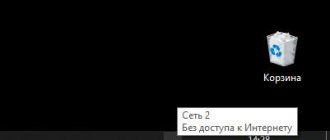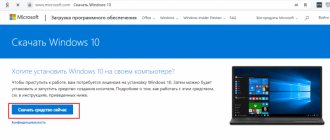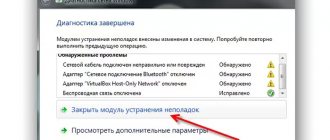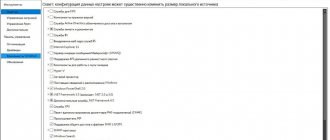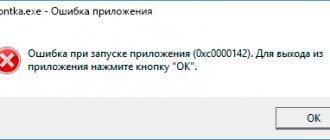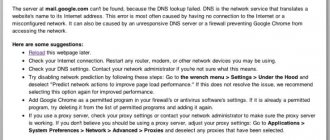Ряд пользователей торрент-клиента uTorrent при попытке закачки каких-либо файлов через пиринговые сети могут столкнуться с ошибкой «Отказано в доступе (Write to disk)». Загрузка требуемых файлов прекращается (обычно на показателе 1-2% от загрузки), а при перезапуске торрент-клиента данная проблема возникает вновь. В этом материале я расскажу, как поступить если отказано в доступе Write to disk uTorrent, какие причины вызывают данную дисфункцию и как исправить данную ошибку на вашем ПК.
Что означает ошибка программы uTorrent «Отказано в доступе» (Write-to-disk)?
Рассмотрение сбоя следует начать с перевода самого уведомления. Данное словосочетание вместе с остальным текстом сообщения можно трактовать как ошибку записи на диск вследствие ограничения доступа к папке загрузки, установленной по умолчанию.
Собственно, полный текст сообщения и выглядит в виде отказа в доступе: «Write-to-disk torrent». Как исправить ситуацию, можно будет понять, исходя из причины появления такого сбоя. Иногда, кстати, в описании может присутствовать и текст, гласящий, что система по каким-то причинам не может найти установленный путь к директории для сохранения загружаемого содержимого.
Причины возникновения ошибки при скачивании
Существует несколько основных причин, из-за которых uTorrent пишет write to disk:
- папка «download» ограничена для использования;
- в пути к конечной папке загрузки имеются символы на кириллице;
- закончилось место на диске;
- работу загрузчика блокирует антивирусная программа или вирусы;
- в работе торрент-клиента произошёл сбой, не позволяющий завершить скачивание;
- определенный файл скачивается некорректно.
То есть, проблема скрывается либо в папке, куда сохраняется торрент-файл, либо в самом трекере, либо в действиях антивируса. Другие причины практически исключены.
Как исправить ошибку простейшими методами?
Теперь непосредственно об устранении проблемы, когда выдается ошибка Write-to-disk torrent. Как исправить ситуацию простейшим методом?
Для начала, если это действительно случайный сбой программы-клиента или операционной системы, нужно просто выполнить рестарт компьютера, а для верности – запустить приложение от имени администратора.
В некоторых случаях, когда проблемы наблюдаются с тем, что программа отказывается корректно функционировать в среде Windows 10, кроме администраторских привилегий, следует использовать запуск в совместимом с Windows XP режиме.
Но и после этого может выдаваться ошибка Write-to-disk torrent. Как исправить сбой, если предыдущий метод эффекта не дал? Сначала нужно проверить, чтобы диск или логический раздел, в котором расположена папка загрузки, не был набит, что называется, «под завязку». При необходимости лишнее придется удалить (применять можно стандартную очистку диска в инструментарии системы или использовать сторонние утилиты).
В «Проводнике» следует посмотреть, не является ли каталог скрытым. В случае, если он действительно скрыт, нужно отобразить все объекты такого типа и изменить атрибут папки.
Если дело в вирусах, систему нужно проверить любым портативным сканером. При этом достаточно использовать быстрое сканирование S. M.A. R.T. или диагностику самого выбранного каталога.
В принципе, можно на время отключить антивирус и файрвол. В случае, если загрузки стартуют без проблем, папку и программу нужно будет внести в специальные списки исключений (в файрволе системы для этого используется создание нового правила для программы).
Наконец, самым действенным средством является изменение пути папки загрузки в настройках приложения-клиента. При этом стоит обратить внимание на то, чтобы в имени каталога присутствовали только латинские символы. Просто создайте в своих документах папку Downloads или что-то в этом роде, а в настройках через обзор укажите ее местоположение.
Если же проблема состоит в программе, скачайте последнюю модификацию пакета (но не альфа — или бета-версии) и установите его заново, предварительно удалив старую версию.
Способы решения проблемы
Чтобы справиться с возникшими затруднениями, нужно выявить причину случившегося и устранить её. Учитывая, что возможных причин несколько, пользователям придётся попробовать разные варианты решений:
- замена папки для сохранения скачанных файлов;
- запуск программы от имени администратора;
- временное отключение антивируса;
- перезагрузка торрент-файла.
При этом все предложенные варианты предельно просты, поэтому их использование не вызовет существенных сложностей и не отнимет много времени.
Главное, не торопиться с решениями и не забывать проверять результат после каждой попытки исправить ситуацию.
Вариант №1
Первым делом при возникновении ошибки торрента write to disk пользователям стоит запустить программу от имени администратора. Для этого понадобится:
- выключить uTorrent и найти на рабочем столе значок запуска программы;
- кликнув по нему правой кнопкой мыши, стоит открыть «свойства»;
- после чего перейти на вкладку «совместимость» и поставить галочку радом с надписью, предлагающей запуск от имени администратора;
- запустить загрузчик повторно, чтобы проверить, удалось ли справиться с трудностями.
Данный вариант позволит справиться с затруднениями, если их причина кроется в том, что папка загрузки имеет ограниченный доступ.
Вариант №2
Второй вариант предполагает, что пользователь просто изменит папку, куда будет вестись загрузка файлов. Для этого нужно:
- выбрать на компьютере или создать папку (убедиться, что путь к ней не содержит символов на кириллице);
- поменять путь загрузки в настройках торрент-клиента (в разделе «папки»»);
- перенести в новую папку все файлы, которые не успели загрузиться или находятся на раздаче (при выключенной программе);
- проверить появился ли доступ к скачиванию.
Предложенный метод используется, когда в прежней папке не осталось места или выбранный путь оказался неверным (изменён пользователем).
Если ошибку не удалось исправить
Если предложенные действия не помогут, стоит попробовать:
- временно отключить антивирус;
- пересчитать хэш;
- удалить торрент-файл и запустить загрузку заново;
- проверить свойства скачиваемого файла и снять галочку с кнопки «только чтение».
Также стоит прочесть комментарии на сайте utorrentfree, возможно, нужное решение найдено другим пользователем, но обычно подобное не требуется, поскольку для решения проблемы оказывается достаточно перечисленных выше действий.
Отказано в доступе Write to disk uTorrent что делать?
Ряд пользователей торрент-клиента uTorrent при попытке закачки каких-либо файлов через пиринговые сети могут столкнуться с ошибкой «Отказано в доступе (Write to disk)». Загрузка требуемых файлов прекращается (обычно на показателе 1-2% от загрузки), а при перезапуске торрент-клиента данная проблема возникает вновь. В этом материале я расскажу, как поступить если отказано в доступе Write to disk uTorrent, какие причины вызывают данную дисфункцию и как исправить данную ошибку на вашем ПК.
Причины возникновения ошибки при скачивании
Существует несколько основных причин, из-за которых uTorrent пишет write to disk:
- папка «download» ограничена для использования;
- в пути к конечной папке загрузки имеются символы на кириллице;
- закончилось место на диске;
- работу загрузчика блокирует антивирусная программа или вирусы;
- в работе торрент-клиента произошёл сбой, не позволяющий завершить скачивание;
- определенный файл скачивается некорректно.
То есть, проблема скрывается либо в папке, куда сохраняется торрент-файл, либо в самом трекере, либо в действиях антивируса. Другие причины практически исключены.
Отказано в доступе uTorrent – суть проблемы
Чтобы понять, что такое «Отказано в доступе Write to disk», необходимо выполнить перевод второй части данного сообщения с английского языка. В полной трактовке данное сообщение звучит как «Отказано в доступе при записи на диск», и обычно обозначает ситуацию, когда у вашего торрент-клиента (в данном случае uTorrent) не достаточно прав для записи скачиваемого файла в указанную в его настройках папку.
В большинстве случаев, причины ошибки «Отказано в доступе Write to disk uTorrent» являются следующими:
Решение 3
Третье решение актуально для любителей качать игры с торрент-сайтов. В 4-х из 10-и «репаках» антивирусы обнаруживают вирусы или потенциально нежелательное (рекламное) программное обеспечение. После удаления или помещения обнаруженной угрозы в карантин целостность торрента нарушается, uTorrent пытается еще раз скачать удаленную часть загрузки, но сохранить на диск ему ее не дает антивирус, из-за чего появляется ошибка write to disk.
Отключение антивируса на время скачивания решит проблему, но тогда компьютер подвергнется риску заражения. Если приняли решение скачать подозрительный торрент, после завершения загрузки обязательно включите антивирус и проверьте папку со скачанными файлами сканером.
Как исправить ошибку «Отказано в доступе Write to disk» uTorrent
Итак, чтобы исправить ошибку «Отказано в доступе Write to disk» выполните следующее:
Если же вы уже имеете какие-либо незаконченные загрузки, тогда, находясь в торрент — клиенте, кликните на них правой клавишей мыши, выберите «Дополнительно», а затем и «Загружать в», указав направлением загрузки созданную нами ранее директорию «TORRENTS» (это нужно проделать для каждого загружаемого файла);
Решение первое
Чтобы не заморачиваться со сложной процедурой изменения прав на папку загрузок, выбранную в настройках uTorrent по умолчанию, проще создать новую папку, права для которой автоматически установятся с разрешением на запись, так как создана она будет из-под того же пользователя, от имени которого работает uTorrent.
Создайте папку torrents (название можно выбрать любое, главное, чтобы оно состояло из букв латинского алфавита) в корне диска, выбранного для хранения скачанных файлов.
Затем откройте настройки uTorrent (CTRL + P).
Во вкладке «Папки» в области «Расположение загруженных файлов» для загружаемых и завершенных загрузок выберите созданную вами папку torrents, как показано на скриншоте ниже.
Только не прописывайте путь вручную, для выбора папки нажмите на значок многоточия!
Затем нажмите ОК, чтобы сохранить настройки.
Перенесите все файлы из старой папки загрузок в новую (выделить файлы, кликнуть правой кнопкой мыши, выбрать команду «Вырезать», затем в новой папке кликнуть на пустом месте правой кнопкой мыши и выбрать команду «Вставить»).
Если остались незавершенные загрузки, кликните по ним правой кнопкой мыши, в меню «Дополнительно» нажмите ссылку «Загружать в…» и снова выберите созданную папку.
Первые действия
В целом проблема обычно касается только невозможности сохранения загружаемой информации в определенной локации. Что сделать в первую очередь?
Возможно, проблема связана со случайным нарушением работы самого клиента или ошибки операционной системы. Для начала следует просто перезагрузить компьютер или ноутбук, а затем посмотреть, как будет вести себя торрент-программа.
Если в системе имеется несколько зарегистрированных пользователей, для верности следует произвести вход под администраторской учетной записью, а также запустить сам торрент-клиент от имени админа (для этого на иконке программы используется ПКМ с вызовом соответствующей строки, которая, как правило, располагается во второй позиции сверху).
Торрент-клиент не наделен достаточными правами
Наиболее частой причиной, по которой появляется ошибка торрента «Отказано в доступе», являются недостаточные права приложения для выполнения сохранения файла. Чтобы избежать данной ошибки, нужно наделить программу нужными правами на администрирование. А проще говоря, запустить ее от имени администратора.
К сожалению, операционная система Windows не позволяет столь гибко управлять правами пользователей и приложений, с ними связанных, как в ОС Linux. Потому единственным решением в данном случае, чтобы ошибка торрента «Отказано в доступе» не повторялась, является:
- щелкнуть на значке торрент-клиента правой кнопкой мыши;
- в открывшемся диалоговом окне выбрать пункт «Запустить от имени администратора».
Но для того, чтобы не повторять данное действие при каждом запуске, можно:
- щелкнуть правой кнопкой мыши на значке клиента;
- в контекстном меню выбрать пункт «Свойства»;
- перейти во вкладку «Совместимость» и установить флажок рядом с параметром «Всегда выполнять от имени администратора».
Ошибка загрузки и её исправление
Бывает так, что вы запустили скачанный torrent-файл, началась успешная загрузка, но вдруг клиент выделяет строку закачки красным и выдаёт ошибку «Не смонтирован предыдущий том». В английской версии приложений torrent она выглядит как Volume not Mounted error. Остановка и перезапуск торрента ни к чему не приводят.
ВНИМАНИЕ. Том — это, другими словами, логический диск
Существует физический носитель, винчестер, либо внешний жёсткий диск. А он уже может быть разделён на несколько разделов. Такой раздел и называют том. То есть Torrent не может найти место, в которое начал сохранять контент.
Ошибка «Не смонтирован предыдущий том» может возникнуть по следующим причинам:
- В качестве места загрузки вы выбрали съёмный диск. А потом его вытащили. И даже если вы опять подключили, но уже в другой USB-порт, то система назначила ему другую букву, что и вызвало ошибку торрента.
- Вы поменяли букву раздела винчестера, то есть сменили название места назначения, и torrent-клиент больше не видит пути, по которому нужно сохранять содержимое.
В соответствии с описанными причинами, исправить ошибку «Не смонтирован предшествующий том» в uTorrent можно следующим образом:
Если вы начали загрузку на флешку или съёмный диск и потом их вытащили из компьютера, поставьте на место в тот же USB-порт. Затем в uTorrent запустите загрузку заново (нажмите «плей»). Если вы не помните, в какой порт вставляли съёмный носитель, и предыдущий пункт не дал результата, то:
- Зайдите в программу.
- Поставьте загрузки на паузу.
- Щёлкните правой кнопкой мыши по загрузке, выдающей ошибку, и вызовите контекстное меню.
- Выберите пункт «Дополнительно», «Загрузить в».
- Укажите путь для закачки.
- Запустите закачку.
Определите новое место назначения. Лучше выберите папку на винчестере и сохраните файлы туда. А после уже перенесёте на съёмный носитель. Так вы гарантируете себе, что ошибка «Не смонтирован предшествующий том» больше не повторится.
СОВЕТ. Если вы скачивали не на съёмный носитель, но поменяли том на жёстком диске, то либо верните ему прежнее название через специальную программу, либо, что проще и не приведёт к потере данных, воспользуйтесь вторым пунктом этой инструкции.
Помните, что если вы меняете место загрузки (второй пункт инструкции), то всё содержимое файла torrent будет закачиваться заново. Если же у вас получится продолжить (то есть первый пункт), то просто будут докачаны недостающие части.
Таким образом, можно исправить ошибку в uTorrent «Не смонтирован предшествующий том» двумя способами в зависимости от вызвавшей её причины. Рекомендуется в настройках uTorrent прописать путь сохранения по умолчанию на жёсткий диск либо запрос места сохранения при открытии нового торрента. Выбирайте папки на внутреннем диске, чтобы избежать ошибок.
uTorrent
uTorrent — это наиболее популярная в России программа по скачиванию файлов torrent. Приложение бесплатное, но есть версии с ежегодной оплатой. Это Ad-free и Pro. В первом случае вы платите просто за отсутствие рекламы в приложении. Во втором — за наличие дополнительных функций, таких как потоковое воспроизведение видео, конвертация, проверка на вирусы, премиум-поддержка.
uTorrent разработан для Windows, Mac, Linux и Android. Существует заблуждение, что, используя торрент-сеть, вы нарушаете закон. На самом деле и сами torrent-приложения, и трекеры абсолютно легальны. Но вот контент, передающийся через них, может быть защищён авторскими правами. Скачивая и передавая его через интернет, вы нарушаете закон.
Способы решения проблемы
Чтобы справиться с возникшими затруднениями, нужно выявить причину случившегося и устранить её. Учитывая, что возможных причин несколько, пользователям придётся попробовать разные варианты решений:
- замена папки для сохранения скачанных файлов;
- запуск программы от имени администратора;
- временное отключение антивируса;
- перезагрузка торрент-файла.
При этом все предложенные варианты предельно просты, поэтому их использование не вызовет существенных сложностей и не отнимет много времени.
Главное, не торопиться с решениями и не забывать проверять результат после каждой попытки исправить ситуацию.
Вариант №1
Первым делом при возникновении ошибки торрента write to disk пользователям стоит запустить программу от имени администратора. Для этого понадобится:
- выключить uTorrent и найти на рабочем столе значок запуска программы;
- кликнув по нему правой кнопкой мыши, стоит открыть «свойства»;
- после чего перейти на вкладку «совместимость» и поставить галочку радом с надписью, предлагающей запуск от имени администратора;
- запустить загрузчик повторно, чтобы проверить, удалось ли справиться с трудностями.
Данный вариант позволит справиться с затруднениями, если их причина кроется в том, что папка загрузки имеет ограниченный доступ.
Вариант №2
Второй вариант предполагает, что пользователь просто изменит папку, куда будет вестись загрузка файлов. Для этого нужно:
- выбрать на компьютере или создать папку (убедиться, что путь к ней не содержит символов на кириллице);
- поменять путь загрузки в настройках торрент-клиента (в разделе «папки»»);
- перенести в новую папку все файлы, которые не успели загрузиться или находятся на раздаче (при выключенной программе);
- проверить появился ли доступ к скачиванию.
Предложенный метод используется, когда в прежней папке не осталось места или выбранный путь оказался неверным (изменён пользователем).
Если ошибку не удалось исправить
Если предложенные действия не помогут, стоит попробовать:
- временно отключить антивирус;
- пересчитать хэш;
- удалить торрент-файл и запустить загрузку заново;
- проверить свойства скачиваемого файла и снять галочку с кнопки «только чтение».
Также стоит прочесть комментарии на сайте utorrentfree, возможно, нужное решение найдено другим пользователем, но обычно подобное не требуется, поскольку для решения проблемы оказывается достаточно перечисленных выше действий.
Почему возникла проблема?
Суть ошибки становится понятна, если перевести ее название. В данном случае проблема будет звучать как «Отказано в доступе при записи на диск». Это значит, что Torrent на компьютере пользователя не обладает достаточным количеством прав, чтобы продолжить закачку и сохранить файл в указанную папку. Отказывать в скачивании Торрент может по нескольким причинам: